Как сделать демо базу 1с
При добавлении новой организации в учет или в процессе обучения сотрудников может возникнуть необходимость создания пустой базы 1С. Изучив данную статью, вы получите полную информацию по разным вариантам получения пустых баз 1С в зависимости от наличия у вас нужных «инструментов»:
- из шаблона с установочного диска;
- из файла конфигурации неизмененной базы;
- из файла конфигурации измененной базы;
- из полного дистрибутива с сайта поддержки пользователей;
- аренда базы.
Рассмотрим пошаговые инструкции создания пустой базы каждым из указанных вариантов.
Из шаблона с установочного диска
В комплект поставки 1С входит установочный диск для создания конфигурации информационной базы. После установки базы с диска, в настройках запуска 1С по кнопке Настройки отображается установленный шаблон, который используется для создания новых баз данных.

Пошаговая инструкция создания пустой базы из установленного шаблона.
Проверка наличия установочного шаблона в форме запуска 1С
В форме запуска 1С откройте форму настройки по кнопке Настройка .

Убедитесь в наличии установочного шаблона в группе Каталоги шаблонов конфигураций и обновлений .

Добавление новой базы из шаблона
В форме запуска 1С нажмите кнопку Добавить .


В окне создания новой информационной базы укажите Создание информационной базы из шаблона . Встаньте курсором на шаблон и нажмите кнопку Далее .

Настройка информационной базы
По умолчанию программа устанавливает для конфигурации 1С:Бухгалтерия Предприятие наименование информационной базы Бухгалтерия предприятия. Это наименование можно изменить при желании.

По умолчанию программа предлагает автоматически создать новый каталог Accounting.
Если на диске недостаточно места или все базы хранятся на другом диске, можно изменить как место расположения, так и наименование каталога информационной базы.
В форме запуска нажмите на кнопку Готово .

Пустая база установлена из полного шаблона конфигурации и показывается в списке баз формы запуска 1С.

Запустите базу в пользовательском режиме и дождитесь завершения начального заполнения данных.

База готова к работе.
Из файла конфигурации неизмененной базы
Если есть типовая база данных Бухгалтерия Предприятие 3.0, на которой ведется учет, можно использовать ее конфигурацию для создания новой пустой базы данных.
Создание пустой базы из выгруженного файла конфигурации отличается для базовой версии и ПРОФ.
Пошаговая инструкция создания пустой базы из рабочей базы.
Выгрузка файла конфигурации рабочей базы
Войдите в рабочую базу в режиме Конфигуратор .

Откройте окно конфигурации по кнопке Конфигурация — Открыть конфигурацию . По команде Конфигурация — Сохранить конфигурацию в файл выгрузите конфигурацию рабочей базы в файл.

Создание пустой базы для версии ПРОФ
В форме запуска 1С нажмите кнопку Добавить .


Укажите Создание информационной базы без конфигурации… и нажмите кнопку Далее .

Следуя указаниям Мастера настройки , укажите наименование новой базы и ее месторасположение на диске или используйте выставленные Мастером настройки данные по умолчанию. Завершите настройку новой базы по кнопке Готово .

Войдите в созданную базу в режиме Конфигуратор .

Откройте окно конфигурации по кнопке Конфигурация — Открыть конфигурацию и загрузите метаданные конфигурации из подготовленного файла конфигурации рабочей базы по кнопке Конфигурация — Загрузить конфигурацию из файла .
Подождите завершения загрузки. На предложение программы обновить конфигурацию базы данных ответьте Да .

Для принятия изменений в структуре конфигурации нажмите кнопку Принять .

Конфигурация новой базы соответствует редакции конфигурации рабочей базы.

Запустите базу в пользовательском режиме и дождитесь завершения начального заполнения данных.

База готова к работе.
Создание пустой базы для Базовой версии
Базовая версия имеет ограничения по добавлению новых данных в структуру конфигурации, поэтому загрузить файл с конфигурацией рабочей базы, как в случае ПРОФ, нельзя, но можно использовать этот файл в команде Обновить конфигурацию .
Установка шаблона с сайта Поддержки пользователей
Базовая версия требует установки пустой базы только из шаблона. Если установочный диск потерян и в настройках списка запуска 1С не отображаются установленные шаблоны, то можно взять последний полный установочный дистрибутив конфигурации 1С:Бухгалтерия Предприятия 3.0 базовая с сайта Поддержки пользователей.
Последний полный дистрибутив был выложен 1С 10 января 2019 года: редакция 3.0.67.63. Последующие релизы содержат только обновления конфигураций без установочного полного дистрибутива.
Скачайте установочный полный дистрибутив редакции 3.0.67.63.

Распакуйте архивный файл и запустите программу установки шаблона setup.exe.

Следуйте за Мастером установки , нажимая кнопку Далее .

После установки шаблона выполните установку пустой базы из установленного шаблона, как описано в пункте выше.
Для обновления базы до актуального релиза войдите в базу в режиме Конфигуратор .
Откройте окно конфигурации по кнопке Конфигурация — Открыть конфигурацию и выполните команду: Конфигурация — Поддержка — Обновить конфигурацию .

В качестве файла обновления выберите сохраненный файл конфигурации рабочей базы. Подождите завершения загрузки. На предложение программы обновить конфигурацию базы данных ответьте Да .

Для изменения в структуре данных конфигурации нажмите кнопку Принять .

Конфигурация новой базы соответствует релизу выгруженной в файл рабочей конфигурации.

Запустите базу в пользовательском режиме и дождитесь завершения начального заполнения данных.

База готова к работе.
Из файла конфигурации измененной базы
Для доработанных конфигураций 1С:Бухгалтерия Предприятия 3.0, находящейся на поддержке, есть возможность получить файл с типовой конфигурацией 1С и использовать его, как было описано в пункте выше.
Пошаговая инструкция получения файла с типовой конфигурацией из доработанной рабочей базы.
Откройте рабочую базу в режиме Конфигуратор .

Откройте конфигурацию по кнопке Конфигурация — Открыть конфигурацию . После этого выполните команду Конфигурация — Поддержка — Настройка поддержки — Сохранить в файл .
По данной команде выгружается конфигурация поставщика, которая соответствует типовой редакции программы.

Если после выгрузки провести сравнение типовой конфигурации поставщика и полученного файла по команде Конфигурация — Сравнить конфигурации , то они будут полностью идентичны.

Получив типовой файл конфигурации для создания пустой базы, переходите к созданию пустой базы по варианту Из заполненной не измененной рабочей базы.
Из полного дистрибутива с сайта поддержки пользователей
Если нет установочного шаблона и рабочей базы для создания пустой базы, можно установить последний полный шаблон конфигурации 1С:Бухгалтерия Предприятия 3.0.67.63 и последовательно накатывать на него обновления:
- 3.0.67.63; 3.0.68.66; 3.0.70.41; 3.0.71.77: 3.0.72.70; 3.0.73.60; 3.0.75.37: 3.0.75.109.
Если обновления вызовут сложности, можно взять программу в аренду у БухЭксперт8.
Аренда программы 1С:Бухгалтерия 3.0
Аренда пустой базы на сервере БухЭксперт8: 1100 руб. на 90 дней.
См. также:
Помогла статья?
Получите еще секретный бонус и полный доступ к справочной системе БухЭксперт8 на 14 дней бесплатно
Похожие публикации
-
Создать информационную базу в 1С 8.3 можно несколькими способами. Вы...В Письме от 09.04.2021 N 03-03-06/1/26531 Минфин описал порядок, в.
Карточка публикации
(5 оценок, среднее: 5,00 из 5)
Данную публикацию можно обсудить в комментариях ниже.Обратите внимание! В комментариях наши кураторы не отвечают на вопросы по программам 1С и законодательству.
Задать вопрос нашим специалистам можно по ссылке >>
Все комментарии (7)
Внесите, пожалуйста, изменения: полный дистрибутив выложен в шаблоне 3.0.67.63.
Уберите тогда пожалуйста информацию про дистрибутив 2014 года. Сбивает с толку, особенно если не дочитать статью до конца про новый дистрибутив 2019 года.
ну вот бывает, что возникает ситуация, что шаблонов уже нет из-за того, что базу покупали еще на этапе 8.1, в старой базе одни ошибки, приходится полный дистрибутив искать, спасибо нашла у вас эту статью. А потом нашла, что есть более поздний вариант, решила, что кому-то может пригодиться)
Да, вы большой молодец, что поделились! Кому-то это очень здорово поможет.
Конечно, это очень важная информация.
Еще раз раз вам спасибо за всех, кому теперь будет легче создать пустую базу.
Мы рады, что у нас такие классные подписчики. 🙂





Пошаговое описание установки демонстрационной базы 1С 8.3 БП 3.0.
Если вы уже установили рабочую пустую базу 1С Бухгалтерия предприятия 3.0 и хотите научиться работать в ней на живом примере, рекомендую установить демонстрационную базу для обучения. В демо базе уже внесены документы, можно посмотреть отчеты, увидеть как разграничены права доступа для разных должностей организации.
Установка происходит таким же образом как и рабочей базы из каталога шаблонов. Буду считать, что у вас уже установлена программа 1С БП 3.0 с полного дистрибутива как в этой инструкции.
Открываем окно запуска 1С предприятие и кликаем добавить:
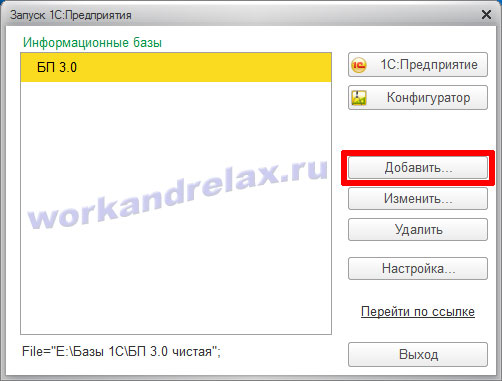
Выбираем создание новой информационной базы:
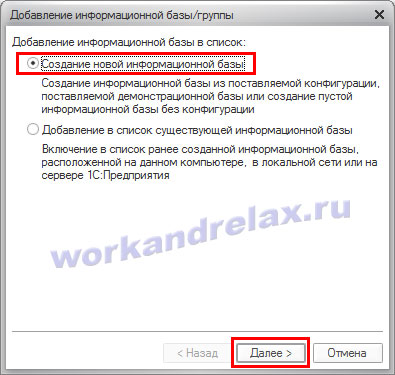
В следующем окне видим конфигурации доступные для установки из каталога шаблонов, выбираем демо 3.0.29.8:
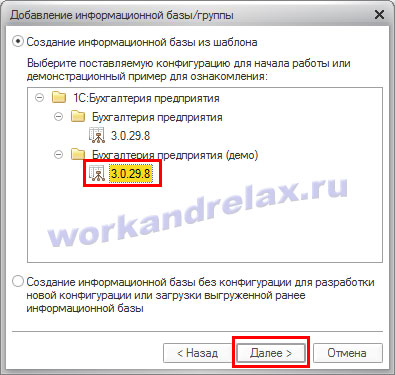
Пишем название базы для отображения в списке или оставляем по умолчанию, можно отсюда скопировать название и в следующем окне использовать для указания имени папки с базой:
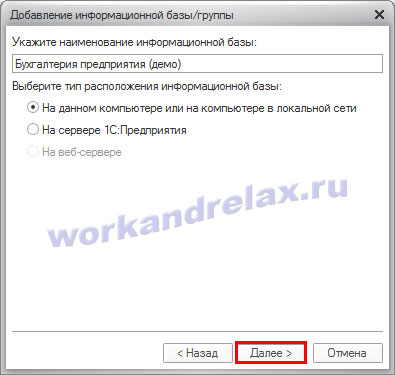
Указываем каталог установки демо базы:
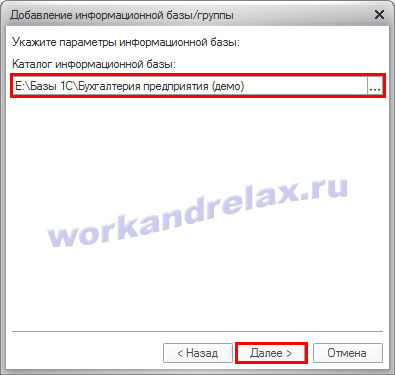
Параметры и режим запуска оставляем по умолчанию:

Ждем окончания создания базы и запускаем в режиме предприятие:
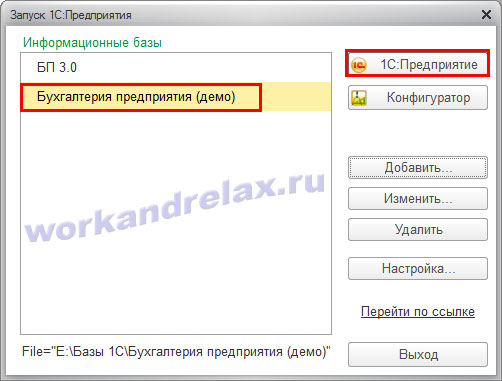
Видим список доступных пользователей, у каждого из них свой интерфейс и права доступа:
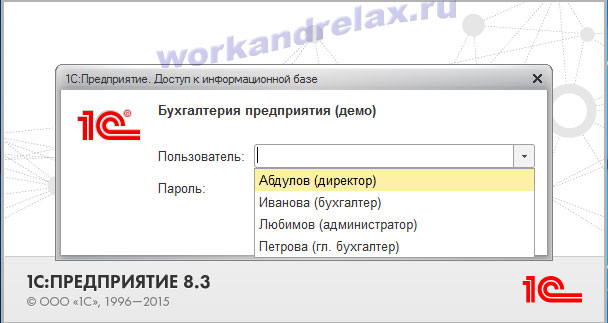
После открытия программы сразу появляется путеводитель по демонстрационной базе, с помощью которого можно начать ознакомление с программой 1С 8.3 Бухгалтерия предприятия 3.0:
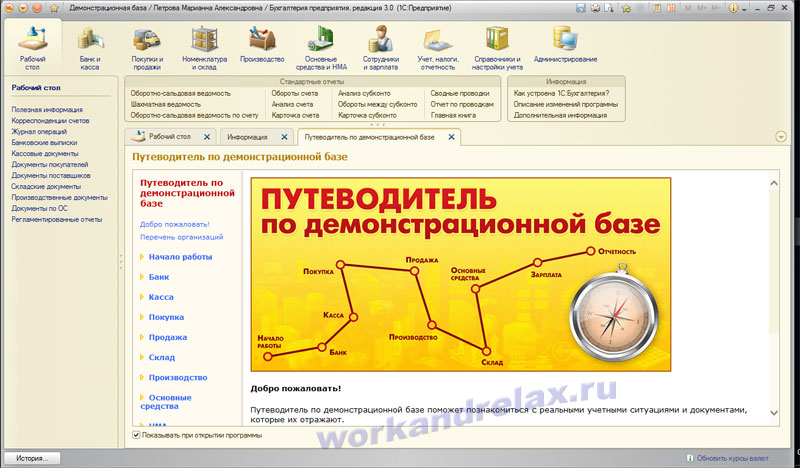
На рабочем столе можно почитать статью "Как устроена бухгалтерия?":
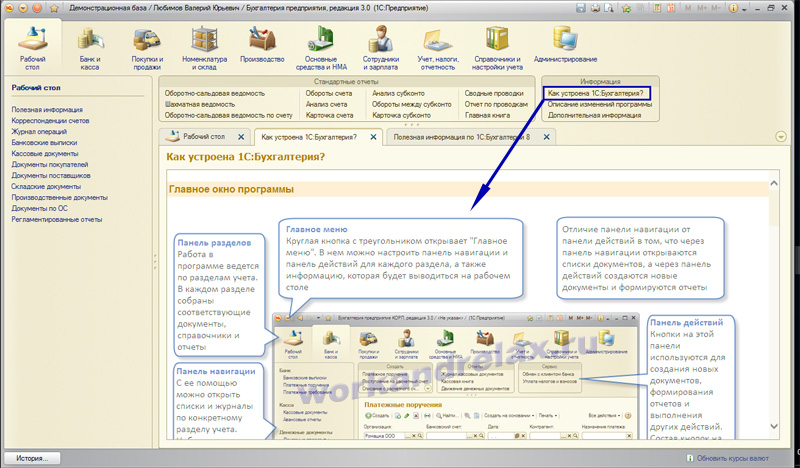
В каждом разделе есть пункт полезная информация со статьями, относящимися к текущему разделу. Прочитать их можно при наличии действующей подписки ИТС:
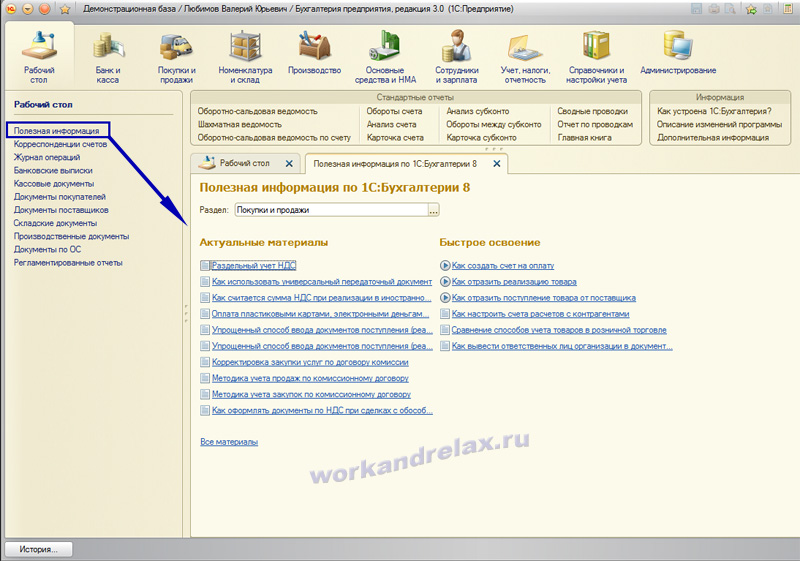
Если в окне путеводителя вы сняли флаг "Показывать при открытии программы", но через какое то время он вновь вам понадобился, его можно найти в дополнительных обработках в разделе "Администрирование":
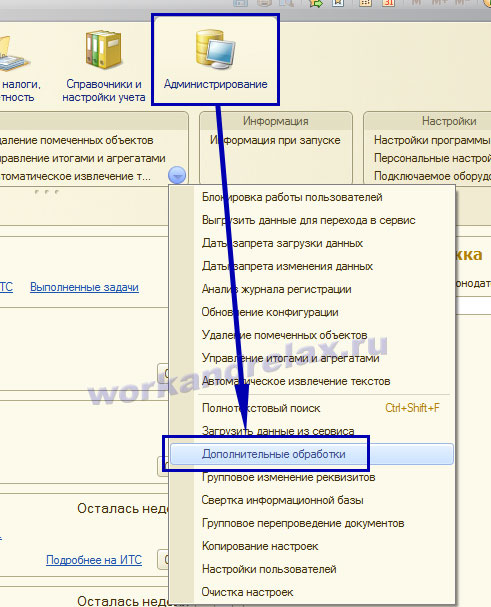
Теперь вы знаете как запустить "Путеводитель по демо-базе", если он закрыт:
Установка конфигурации и создание чистой базы 1с 8.3 с нуля
В комплект поставки включаются файлы установки конфигурации информационной базы. Это шаблон, на основе которого и создается база. Для ее установки, в папке с файлами нужно найти файл Setup и запустить его.

Далее, следуя шагам помощника устанавливаем конфигурацию.

При этом устанавливается она предварительно в каталог шаблонов. По умолчанию это папка temp, но при необходимости можно указать и другой каталог. В нашем примере установка производится в другой каталог.

По окончании установки нажимаем кнопку Готово .

При ее установке мы получаем шаблон пустой информационной базы 1С 8.3, с которой можно работать и шаблон демо базы 1С 8.3, в которой введены некоторые данные как образец, и которую можно использовать для тренировки. В результате установки конфигурации папка с установленными файлами выглядит следующим образом.

Далее, запускаем 1С. Мы видим, что список информационных баз пуст и наша задачи их добавить. Для этого нажимаем кнопку Добавить .

В появившемся диалоговом окне устанавливаем переключатель в положение Создание новой информационной базы .

Далее мы видим список доступных шаблонов.

В нашем примере это информационная база Комплексной автоматизации и ее демо версия. Выбираем нужный нам шаблон и нажимаем кнопку Далее .

Следуем шагам Помощника .

В конце нажимаем кнопку Готово .


Добавление в список существующей информационной базы 1С 8.3
Предположим, у нас на диске имеется папка с рабочей информационной базой 1С (ее перенесли с другого компьютера, на другой диск или другие ситуации) и ее необходимо добавить в список, подключить. Для этого в окне запуска 1С нажимаем кнопку Добавить и в появившемся окне устанавливаем переключатель в положение Добавление в список существующей информационной базы .


до нажатия кнопки Готово .

Информационная база 1С 8.3 Бухгалтерия готова к работе.

Создание пустой базы 1С 8.3 и загрузка в нее DT файла

В следующем окне установим переключатель в положение Создание информационной базы без конфигурации для разработки новой конфигурации или загрузки выгруженной ранее информационной базы .

Зададим ей название.


И таким образом получаем пустую базу.

Далее, в окне запуска 1С зайдем в нашу базу в режиме Конфигуратор .

В пункте меню Администрирование выберем Загрузить информационную базу .


Нажимаем кнопку Открыть и далее в появившемся диалоговом окне подтверждаем наши действия о загрузке файла.

После завершения загрузки нажимаем в появившемся диалоговом окне Нет и запускаем нашу информационную базу в пользовательском режиме.

Аналогично можно загрузить файл информационной базы с расширением CF. Его отличие от файла DT в том, что в нем хранятся сведения о конфигурации, т.е. при загрузке создается пустая информационная база, а в файле DT хранятся все информационные данные.
Как добавить информационную базу в 1С 8.3 смотрите в нашем видео:
- Как перенести 1С 8.3 на другой компьютер с сохранением лицензии
- Как сделать копию базы 1С 8.3
- 1С оптимизация: что делать, если программа тормозит
- Обновление 1С: как обновить конфигурацию самостоятельно
- Как выгрузить базу 1С 8.3 на флешку
- Тестирование и исправление базы 1С 8.3: какие галочки ставить
- Обновление платформы 1С 8.3
- Как установить 1С 8.3 самостоятельно
Помогла статья?
Получите еще секретный бонус и полный доступ к справочной системе БухЭксперт8 на 14 дней бесплатно
Похожие публикации
-
При добавлении новой организации в учет или в процессе обучения.1С Бухгалтерия 8.3 не предназначена для полноценного учета обособленных подразделений..В Письме от 09.04.2021 N 03-03-06/1/26531 Минфин описал порядок, в.
Карточка публикации
(3 оценок, среднее: 5,00 из 5)
Данную публикацию можно обсудить в комментариях ниже.Обратите внимание! В комментариях наши кураторы не отвечают на вопросы по программам 1С и законодательству.
Задать вопрос нашим специалистам можно по ссылке >>
Все комментарии (3)
Было бы полезно добавить и 4-й способ создания новой базы из файла конфигурации .cf
Добрый день.
Спасибо за обратную связь. Постараемся учесть ваши пожелания.
Благодарю за полезную информацию
Вы можете задать еще вопросов
Доступ к форме "Задать вопрос" возможен только при оформлении полной подписки на БухЭксперт8
Вы можете оформить заявку от имени Юр. или Физ. лица Оформить заявкуНажимая кнопку "Задать вопрос", я соглашаюсь с
регламентом БухЭксперт8.ру >>
Спасибо огромное Марине Аркадьевне за доступное разъяснение материала по УСН Всегда с удовольствием слушаю Ваши Вебинары. Вебинар прошел продуктивно и вся информация разложена по полочкам, четко и понятно.
Содержание
Вы можете задать еще вопросов
Доступ к форме "Задать вопрос" возможен только при оформлении полной подписки на БухЭксперт8
Вы можете оформить заявку от имени Юр. или Физ. лица Оформить заявкуНажимая кнопку "Задать вопрос", я соглашаюсь с
регламентом БухЭксперт8.ру >>
1С Предприятие 8.3. Учебная версия предназначена для обучения работе в 1С. Это действующая платформа 1С Предприятие 8.3, но имеющая ограничения. Рассмотрим, где можно бесплатно скачать учебную версию программы 1С 8.3 и как правильно ее установить для самостоятельного обучения.
Где можно скачать 1С Предприятие 8.3. Учебная версия
Следует учесть некоторые ограничения при работе в учебной версии программы 1С.

Доступны следующие версии продуктов:
В нее помимо платформы и информационных материалов включены демонстрационные конфигурации: Бухгалтерия предприятия, Управление небольшой фирмой, Мобильное приложение УНФ.

В состав этой версии входит непосредственно сама платформа 1С: Предприятие 8.3 и мобильная платформа.


Скачиваем бесплатно версию 1С: Предприятие 8. Версия для обучения программированию


Тут же на почту придет ссылка на скачивание продукта, которая действительна в течение 5 суток с момента оформления заявки и инструкция по установке.

Перейдя по ней учебная версия загрузится.
Установка Учебной версии 1С
Распаковав полученный архивный файл, в папке с программой ищем и запускаем файл autorun.

Откроется помощник установки, в котором будут предложены варианты установки. Выбрав вариант Быстрая установка , программа установит Платформу 1С и все демонстрационные конфигурации.

Выбрав вариант Выборочная установка , будет предложено установить все компоненты отдельно.

На моменте установки компонентов мы останавливаться не будем. Установка происходит аналогично установке 1С: выбрав нужный вариант, следуем шагам помощника, нажимая кнопку Далее .

Информационные материалы Учебной версии 1С
В разделе Информационные материалы доступны справочные материалы по различным разделам: Руководство администратора, Руководство разработчика, Практическое пособие разработчика и другие.

Руководство администратора. В этом разделе описаны все вопросы, касающиеся администрирования информационных баз 1С: Предприятия.

Используя навигационную панель, можно переходить по разделам (главам), сохранять в избранное и т.п. Этот раздел также доступен на сайте ИТС.

В разделе Практическое пособие разработчика представлена книга 1С: Предприятие 8.3. Практическое пособие разработчика. Примеры и типовые приемы, в которой на примерах рассмотрено создание прикладного решения, показана структура объектов, их назначение и использование.


Перейдя в раздел 1С Бухгалтерия 8. Учебная версия, нам откроется справочная база данных по работе с этой программой. Это своего рода путеводитель по программе, где описываются все разделы учета, с примерами документов и пояснениями.


Глоссарий разработчика. Это еще один способ организации навигационной страницы, просматривая которую легко найти нужный материал. В нем собраны термины и аббревиатуры, встречающиеся при работе, разработке прикладных решений в системе 1С Предприятие и при администрировании информационных баз.
В разделах глоссария, можно почитать информацию, найти полезные ссылки по базе знаний 1С, документацию, методические материалы, скачать полезные отчеты, обработки и т.п.

По ссылке раздела Архитектура 1С Предприятия 8 переходим в Толковый словарь 1С Предприятия. Разделы данной рубрики также сгруппированы по буквам алфавита и содержат общие сведения о платформе 1С Предприятия. Они составлены на основе брошюры Архитектура 1С Предприятия.

Форум поддержки читателей. Ссылка переводит нас на форум. Здесь можно задать вопрос, получить рекомендацию по работе с программой 1С, скачать нужную обработку и т.п.

- Как перенести 1С 8.3 на другой компьютер с сохранением лицензии
- Выгрузка в 1С из xml: как выгрузить данные из 1С 8.3 и загрузить в 1С 8.3
- Дополнительные реквизиты и дополнительные сведения в 1С
- Переход с базовой версии на ПРОФ 1С 8.3
- Печать ценников в 1С
Помогла статья?
Получите еще секретный бонус и полный доступ к справочной системе БухЭксперт8 на 14 дней бесплатно
Похожие публикации
-
Классификатор банков в 1С 8.3 необходим для корректной работы с.Ежемесячно в 1С 8.3. бухгалтер осуществляет процедуру Закрытия месяца, проверяя.ОКОФ — общероссийский классификатор основных фондов. Он объединяет основные средства.Увеличить шрифт в 1С 8.2 Бухгалтерия до нужного размера можно.
Карточка публикации
(3 оценок, среднее: 5,00 из 5)
Данную публикацию можно обсудить в комментариях ниже.Обратите внимание! В комментариях наши кураторы не отвечают на вопросы по программам 1С и законодательству.
Задать вопрос нашим специалистам можно по ссылке >>
Все комментарии (2)
Для чего учебная версия и насколько она отличается от основного варианта?
1С Предприятие 8.3. Учебная версия предназначена для обучения работе в 1С. Это действующая платформа 1С Предприятие 8.3, но имеющая ограничения. Они перечислены в статье и здесь.
Добавить комментарий Отменить ответ
Для отправки комментария вам необходимо авторизоваться.
Вы можете задать еще вопросов
Доступ к форме "Задать вопрос" возможен только при оформлении полной подписки на БухЭксперт8
Вы можете оформить заявку от имени Юр. или Физ. лица Оформить заявкуНажимая кнопку "Задать вопрос", я соглашаюсь с
регламентом БухЭксперт8.ру >>
Спасибо огромное Марине Аркадьевне за доступное разъяснение материала по УСН Всегда с удовольствием слушаю Ваши Вебинары. Вебинар прошел продуктивно и вся информация разложена по полочкам, четко и понятно.
Содержание
Вы можете задать еще вопросов
Доступ к форме "Задать вопрос" возможен только при оформлении полной подписки на БухЭксперт8
Вы можете оформить заявку от имени Юр. или Физ. лица Оформить заявкуНажимая кнопку "Задать вопрос", я соглашаюсь с
регламентом БухЭксперт8.ру >>
Читайте также:


